[v4.52] MOXIS Guest: Verbesserung der TAN-Zustellung durch Integration einer Sprachanruf-Option
Inhalt
Ab Version 4.52 ist es in MOXIS Guest möglich, eine TAN auch telefonisch anzufordern. Eine TAN ist eine Transaktionsnummer, wie sie auch im Online-Banking verwendet wird, um Transaktionen zu bestätigen. In der Vergangenheit konnte es in Ausnahmefällen passieren, dass die SMS-Zustellung nicht erfolgreich war. Um in diesem Fall eine alternative Option anzubieten, haben wir uns dazu entschlossen, die Zustellung der SMS-TAN auch telefonisch zu ermöglichen. Dieser Artikel zeigt auf, wie Sie eine TAN telefonisch anfordern können.
1. Wie fordere ich einen TAN in MOXIS Guest telefonisch an?
Sollten Sie keine TAN per SMS zugestellt bekommen haben, steht Ihnen ab nun die Anforderung einer TAN per Sprachanruf zur Verfügung. Bitte beachten Sie: Diese Option wird erst aktiv geschalten, wenn Sie keinen SMS-TAN erhalten haben. Im Regelfall sind die Buttons für die telefonische TAN-Übermittlung bis dahin deaktiviert (siehe Abbildung 1).
XiTipp
Die Mindestanzahl der Versuche, wie oft Sie eine TAN anfordern müssen, ist abhängig von Ihrer Konfiguration. Sollten Sie sie erhöhen oder vermindern wollen, kontaktieren Sie bitte Ihre:n XiTrust Ansprechpartner:in.
Nach Ablauf des Timers und vor Initialisierung der zweiten TAN-SMS wird die Option freigeschalten. Damit Sie wissen, von welcher Nummer aus Sie den Anruf erhalten, wird diese ebenfalls transparent in der Oberfläche dargestellt (siehe Abbildung 1).
Sie können nun eine neue TAN telefonisch anfordern. Dies ist mittels Klick auf den [Anruf in Deutsch]-Button (siehe Abbildung 1 [1]) oder auf den [Anruf in Englisch]-Button (siehe Abbildung 1 [2]) möglich. Je nach Wahl, erhalten Sie den Anruf in der jeweiligen Sprache.
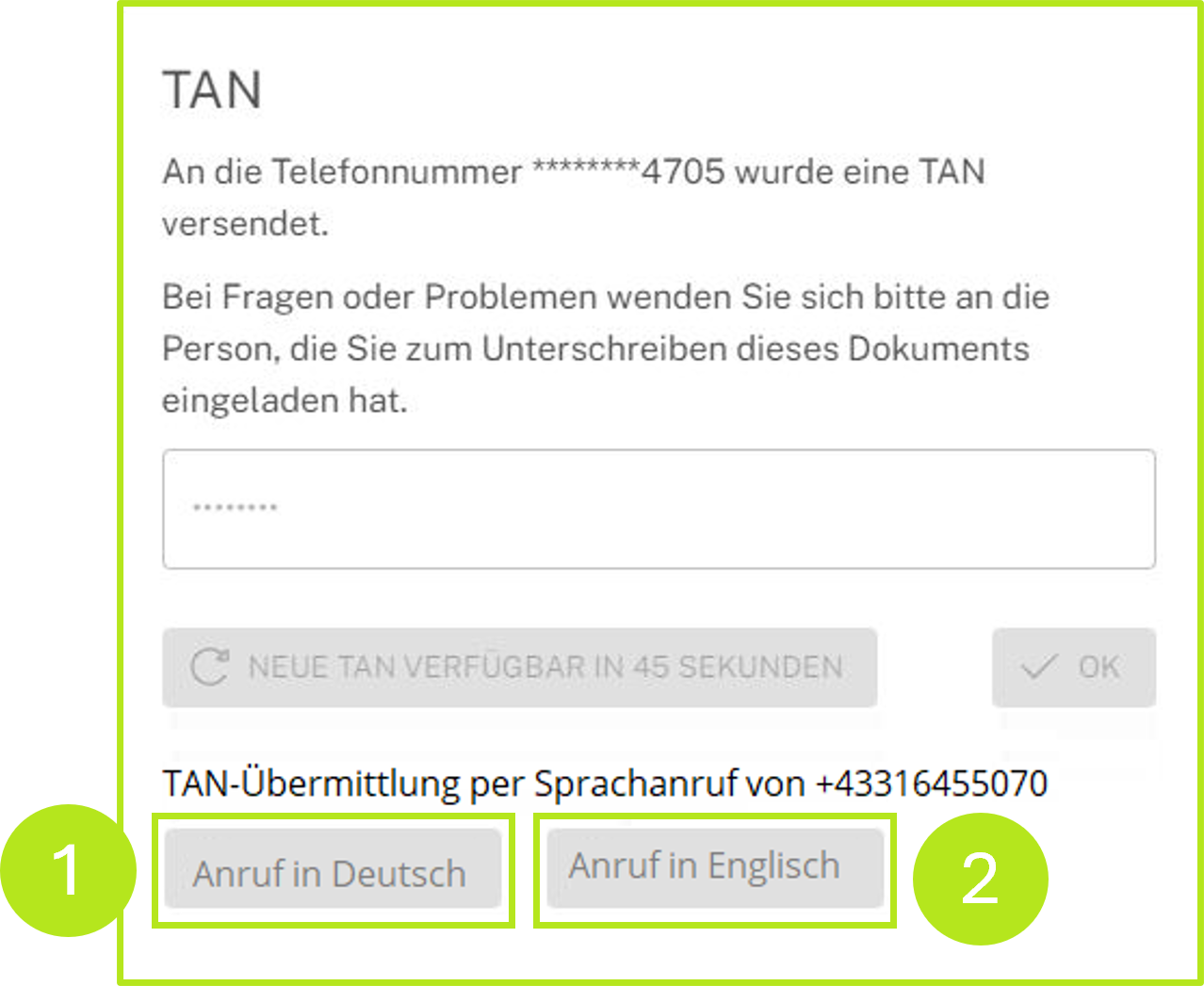
Abbildung 1: TAN-Übermittlung per Sprachanruf
Nach dem Klick auf einen der Buttons folgt das System dem folgenden Ablauf:
1. Eine neue TAN wird generiert.
2. Der Anruf wird getätigt.
3. Die Buttons werden deaktiviert.
4. Der Timer beginnt zu laufen wie beim Klick auf den [TAN ANFORDERN]-Button.
Bitte beachten Sie: Ein neuer TAN kann gegebenenfalls erst wieder generiert werden, wenn der Timer abgelaufen ist.
